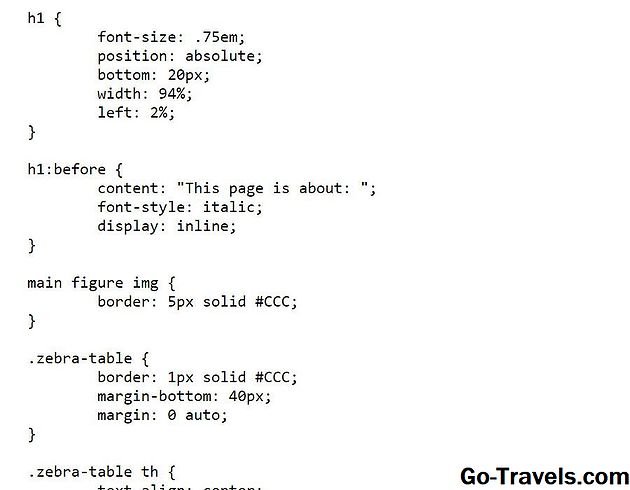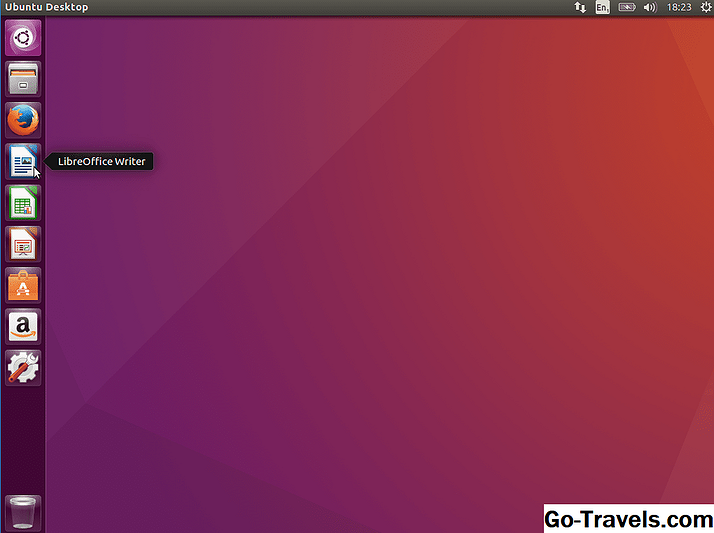Se sei passato di recente a Windows 7 e scopri che una delle tue applicazioni preferite non funziona più, ma in precedenza hai funzionato con Windows XP o Vista, potresti pensare di essere sfortunato.
Fortunatamente, Microsoft ha incluso diverse funzionalità di Windows 7 che consentono agli utenti di eseguire applicazioni progettate per versioni precedenti di Windows in Windows 7. Queste funzionalità sono la Modalità di compatibilità, Risoluzione dei problemi di compatibilità dei programmi e Modalità Windows XP.
La modalità di compatibilità ti consente di utilizzare le applicazioni precedenti
Questa guida si concentrerà sulla modalità di compatibilità, che consente di scegliere manualmente la modalità su cui eseguire l'applicazione. Lo strumento per la risoluzione dei problemi e la modalità XP saranno trattati in articoli futuri.
Avvertimento: Microsoft consiglia di non utilizzare la modalità di compatibilità dei programmi con le vecchie applicazioni antivirus, le utilità di sistema o altri programmi di sistema a causa di potenziali perdite di dati e vulnerabilità della sicurezza.
Aprire Proprietà dell'applicazione per impostare la modalità di compatibilità

Nota: Verifica con l'editore del software per assicurarti di avere l'ultima versione dell'applicazione disponibile. Molti problemi di compatibilità possono essere risolti con un semplice aggiornamento.
Potresti anche scoprire che il produttore non supporta più l'applicazione per un particolare sistema operativo, nel qual caso la Modalità XP può risolvere i tuoi problemi.
Come utilizzare la modalità di compatibilità in Windows 7
1. Fare clic con il tasto destro del mouse sul collegamento dell'applicazione o sull'icona dell'applicazione per aprire il menu.
2. Clic Proprietà dal menu che appare.
02 del 02Impostare la modalità di compatibilità per l'applicazione

Il Proprietà si aprirà la finestra di dialogo per l'applicazione selezionata.
3. Clicca per attivare il Compatibilità scheda in Proprietà la finestra di dialogo.
4. Aggiungi un segno di spunta a Esegui questo programma in modalità compatibilità per:
5. Fare clic sul menu a discesa contenente l'elenco dei sistemi operativi Windows e scegliere il sistema operativo che si desidera utilizzare dall'elenco.
Nota: Scegli il sistema operativo che l'applicazione che stai tentando di avviare in Windows 7 precedentemente utilizzato.
6. Clic ok per salvare le modifiche.
Quando sei pronto, fai doppio clic sull'icona dell'applicazione o sul collegamento per avviare l'applicazione in modalità compatibilità. Se l'applicazione non si avvia o si avvia con errori, provare alcune delle altre modalità del sistema operativo disponibili.
Quando la modalità di compatibilità non riesce a lanciare correttamente l'applicazione, allora consiglio di provare lo strumento per la risoluzione dei problemi di compatibilità per scoprire che cosa sta causando l'avvio non riuscito dell'applicazione.